Sketchup Pro 2017新版本在渲染方面着重进行了改进,现在可以显示多种透明度,以便在多个透视面中提供更真实的深度感,重新编写了LayOut.DWG/.DXF导出程序,简化操作流程,使得用户在导出dwg文件有更多修改能力,SketchUp Pro2017支持高分辨建模功能,其支持高DPI显示器(如苹果的Retina显示器),现在用户可在高DPI显示器上使用全新的捕捉和推断并且更加的细腻和流畅。另外在智能偏移,垂直平面推导等方面进行了优化和更新,欢迎下载体验!该版本仅限64位用户使用。
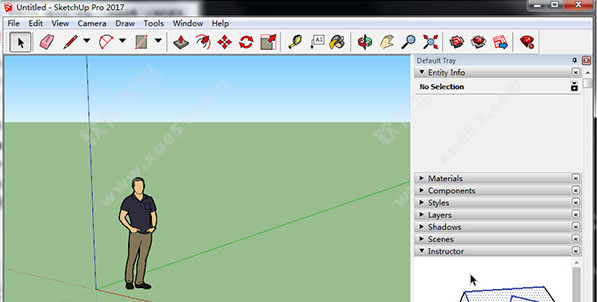
软件介绍
草图大师是由谷歌公司最新推出的图形设计软件。在新版本中,官方对SketchUp的渲染方式进行了重大改进,这种改进所带来的是一些性能提升,但更主要目的是,这种基础引擎的进化是为了SketchUp 未来的全面发展,它可以让我们在SketchUp、my.SketchUp、SketchUp Mobile Viewer、LayOut 以及 3D Warehouse 中渲染出相同的效果,以及带来其它一些能令人兴奋的效果。Sketchup Pro(草图大师) 2017中文破解版安装教程
1、下载并解压数据包,运行exe主程序,软件会自动检测必备组件,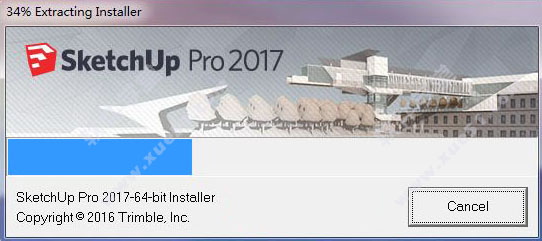
2、点击安装组件
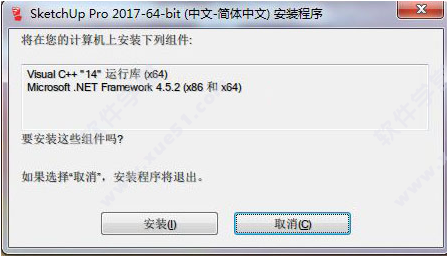
3、开始正式的安装,点击下一步
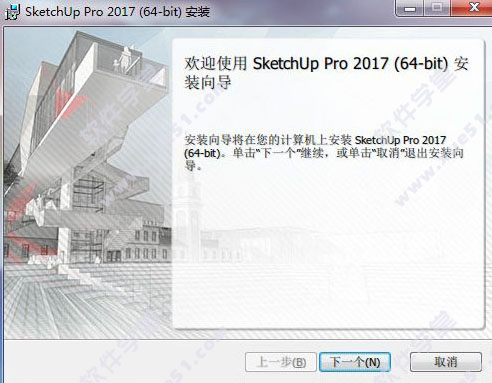
4、设置安装路径
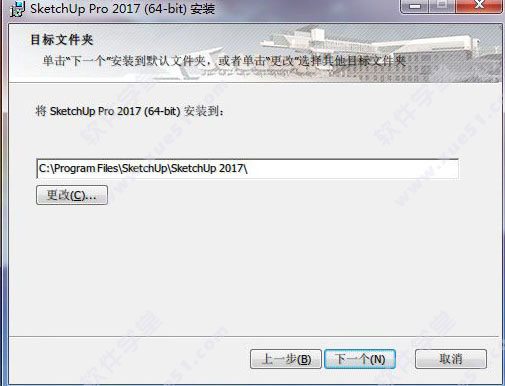
5、耐心等待...安装完毕如下图为试用版本
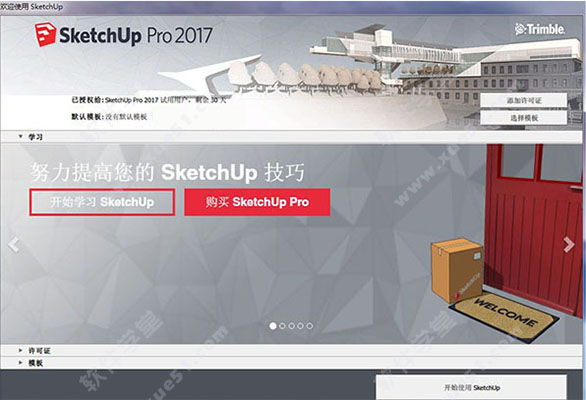
接下来是破解过程
1、找到安装包下的“替换文件”文件夹,将其中的文补丁件,复制到安装目录下。
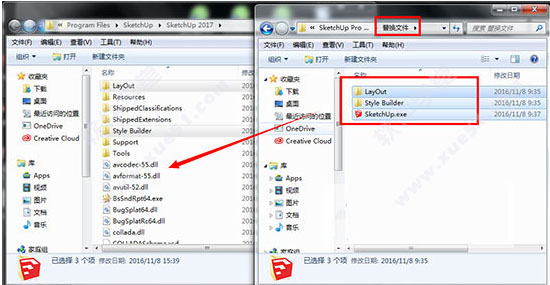
2、覆盖源文件,选择复制和替换
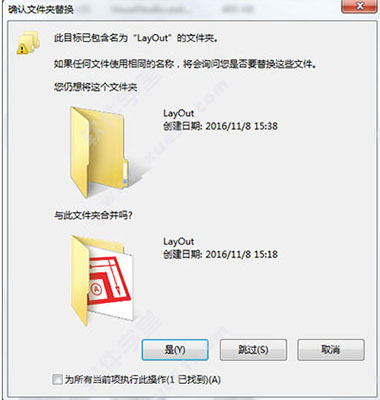
3、重新启动可以发现没有限制了,可以免费使用了
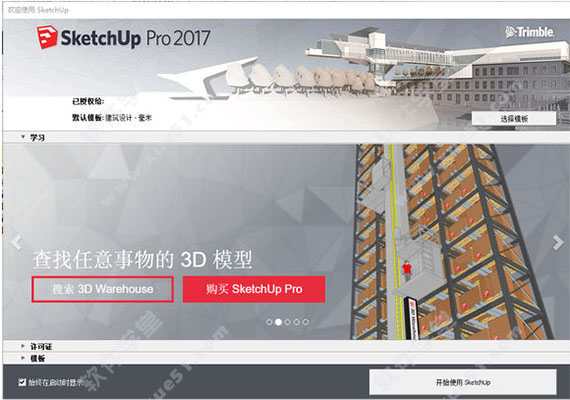
Sketchup Pro(草图大师) 2017新特性
1、重写图形管线处理引擎,提升渲染性能,仅支持64位操作系统,需支持 OpenGL 3.0 及以上和硬件加速的显卡;2、建模窗口支持高分辨率显示屏;
3、工具和推断参考功能改进:
a、改进偏移工具,自动修剪重叠部分;
b、矩形工具平面和形状锁定;
c、旋转矩形工具平面锁定改进;
d、增加垂直于面的推断捕捉;
e、组件原点推断捕捉。
4、更高质量的透明度,可调X光不透明度;
5、对象永久ID编号,方便与 LayOut 等交互;
6、色盲可访问性设置;
7、显卡自动识别与智能设置;
8、完善插件管理方式;
9、规范化相关目录路径,组件、材质及样式目录移动到 ProgramData 下;
10、改进群组转组件的工作流,可以直接设置组件参数;
11、支持 macOS Sierra 苹果系统;
12、更新 Trimble Connect;
13、升级 Ruby 到2.2版本;
14、其他 Bug 修复和微小改进;
15、LayOut 原生支持表格;
16、LayOut 改进导出 .DWG 格式。
Sketchup Pro(草图大师) 2017中文破解版使用教程
1、连续复制:选择物体后,按M,按Ctrl同时点击左键,移动复制的距离,点击左键,输入数字加X(例:5X,既复制5份);2、间隔复制:同上,输入数字加/(例:5/,表示间隔复制5份);
3、当物体和轴关系不是很明确时,不能对某轴进行移动。得想别的方法。
14、画线时,可以寻求参考点来定位,很好用!
15、线能够闭合面、割断线、分割面。
16、选择物体时增加或减少用Shift配合。
17、在表面画了物体,剪切后粘贴,该物体会顺着目的表面安置,很好用。
18、这是软件的特点。如果须使其失去联系,可右键选分离。
19、快捷键的安装,须先安装原程序提供的,然后再自行设置自己的快捷键。或者先清空所有,再导入快捷键(4.0用5.0的快捷键时)。
10、善用辅助线:用于定位,有卷尺与量角器两种。系统可以捕捉到辅助线。
11、隐藏辅助线(Q);显示辅助线(shift+Q)
12、善用组和组件:组类似cad的定义块,不具有关联性;组件类似组,但具有关联性,修改一组件,其他相关联的组件也会被改变。
13、按住Shift键可以锁定当前参考。
14、绘制矩形中,出现Square(平方)提示,则说明为正方形;出现Golden Section(Golden 剖面)提示,则说明为带黄金分割的矩形。
15、绘制弧线后输入“数字S”,来指定弧形的段数。同样也可指定圆的段数。
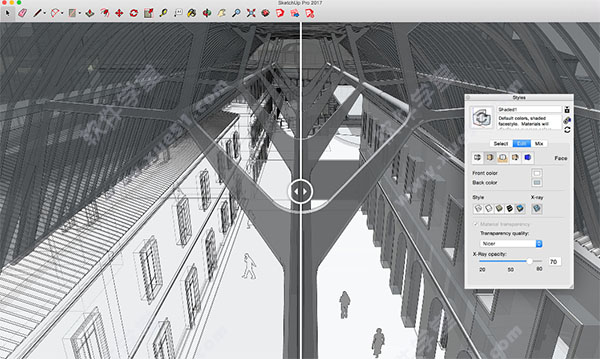
常见问题
1、如何镜向?用旋转+Ctrl,配合恰当的参考点即可。还可用插件。2、如何补面?加线封闭面即可。
3、如何作布尔运算?运算后,删除线面即可。如作了群组,须先炸开再删线面。
4、如何沿路径复制?若为单弧线,可找到弧心用旋转复制。还可用插件。
5、如何分页?Shift+E
6、锁定与解锁有何妙用?锁定就无法编辑。
7、如何由线推出面? 用xx插件
8、如何作出拉膜结构? 先用定位方法画出弧形边线,再用地形生成工具生成膜。
9、模型对绘图速度的影响有那些? 高分辨率材质、阴影、透明度对3D专业显卡要求高;模型边线或细部对CPU要求高(可用窗口尺寸改小来测试)。
10、物体如何对齐?依靠辅助线是其中的一种方法。
11、如何准确画出立体的线段? 使用辅助线、面来定位。
12、如何一开机,长度单位就默认为毫米? 在系统属性下的模板选好图形模板即可。
常用快捷键
编辑/撤销 Ctrl+z 编辑/放弃选择 Ctrl+t编辑/辅助线/删除 Alt+E 编辑/辅助线/显示 Shift+ Q
编辑/辅助线/隐藏 Q 编辑/复制 Ctrl+C
编辑/剪切 Ctrl+X 编辑/全选 Ctrl+A
编辑/群组 G 编辑/删除 Delete
编辑/显示/全部 Shift+A 编辑/显示/上一次 Shift+L
编辑/显示/选择物体 Shift+H 编辑/隐藏 H
编辑/粘贴 Ctrl+V 编辑/制作组建 Alt+G
编辑/重复 Ctrl+Y 编辑/将面翻转 Alt+
编辑/炸开/解除群组 Shift+G 查看/工具栏/标准 Ctrl+1
查看/工具栏/绘图 Ctrl+2 查看/工具栏/视图 Ctrl+3
查看/工具栏/图层 Shift+W 查看/工具栏/相机 Ctrl+4
查看/显示剖面 Alt+, 查看/显示剖切 Alt+
查看/虚显隐藏物体 Alt+H 查看/页面/创建 Alt+A
查看/页面/更新 Alt+U 查看/页面/幻灯演示 Alt+Space
查看/页面/删除 Alt+D 查看/页面/上一页 pageup
查看/页面/下一页 pagedown 查看/页面/演示设置 Alt+:
查看/坐标轴 Alt+Q 查看/X光模式 T
查看/阴影 Alt+S 窗口/材质浏览器 Shift+X
窗口/场景信息 Shift+F1 窗口/图层 Shift+E
窗口/系统属性 Shift+P 窗口/页面设置 Alt+L
窗口/阴影设置 Shift+S 窗口/组建 Shift+C
工具/材质 X 工具/测量/辅助线 Alt+M
工具/尺寸标注 D 工具/量角器/辅助线 Alt+P
工具/路径跟随 Alt+F 工具/偏移 O
工具/剖面 Alt+/ 工具/删除
工具/设置坐标轴 Y 工具/缩放 S
工具/推拉 U 工具/文字标注 Alt+T
工具/旋转 Alt+R 工具/选择 Space
工具/移动 M 绘制/多边形 P
绘制/矩形 R 绘制/徒手画 F
绘制/圆弧 A 绘制/圆形 C
绘制/直线 L 文件/保存 Ctrl+S
文件/保存备份 Shift+N 文件/打开 Ctrl+O
文件/打印 Ctrl+P 文件/导出/模型 Ctrl+M
文件/导出/DWG/DXF Ctrl+D 文件/导出/图像 Ctrl+I
文件/另存为 Ctrl+Shift+S 文件/退出 Ctrl+W
文件/新建 Ctrl+N 物体内编辑/隐藏剩余模型 I
物体内编辑/隐藏相似组建 J 相机/标准视图/等角透视 F8
相机/标准视图/底视图 F3 相机/标准视图/顶视图 F2
相机/标准视图/后视图 F5 相机/标准视图/前视图 F4
相机/标准视图/右视图 F7 相机/标准视图/左视图 F6
相机/充满视图 Shift+Z 相机/窗口 Z
相机/漫游 W 相机/配置相机 Alt+C
相机/绕轴旋转 Alt+X 相机/上一次 TAB
相机/实时缩放 Alt+Z 相机/透视显示 V
渲染/材质贴图 Alt+4 渲染/单色 Alt+5
渲染/透明材质 K 渲染/线框 Alt+1
渲染/消影 Alt+2 渲染/着色 Alt+3
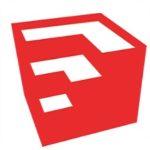









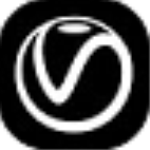







点击星星用来评分